

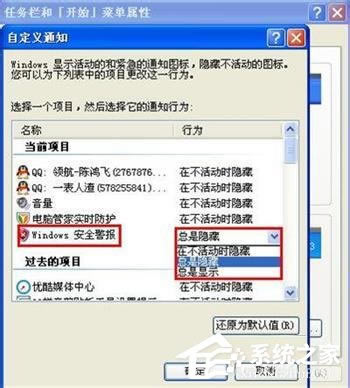
|
Windows XP是美国微软公司研发的基于X86、X64架构的PC和平板电脑使用的操作系统,于2001年8月24日发布RTM版本,并于2001年10月25日开始零售。其名字中“XP”的意思来自英文中的“体验(Experience)”。该系统是继Windows 2000及Windows ME之后的下一代Windows操作系统,也是微软首个面向消费者且使用Windows NT5.1架构的操作系统。 最近有WinXP系统用户反映,在任务栏上总是会出一个红色的Windows安全警报图标,这让用户很厌烦,因为电脑明明没什么问题。那么,WinXP系统应该如何关闭Windows安全警报呢?或者关闭Windows安全警报图标。下面,我们一起往下看看。
方法步骤 一、Windows安全警报图标隐藏方法 1、鼠标移动到电脑最下面的任务栏上,右键选择查看“属性”,打开任务和开始菜单属性窗口;
2、在任务和开始菜单属性窗口中,勾选“隐藏不活动的图标”,然后点击旁边的“自定义”;
3、在当前项目中找到Windows安全警报图标,选择右边下拉框的“总是隐藏”选项,确定保存就可以了。这个方法是隐藏Windows安全警报图标了,Windows安全警报不是没掉还是在的。
二、关闭Windows安全警报 不想用隐藏的方法,那么也可以设置关闭Windows安全警报。 1、进入电脑“控制面板”,选择进入控制面板中的“安全中心”,控制面板在我的电脑左侧列表中;
2、点击安全中心左侧列表中的“更改通知我的方式”;
3、将警报设置中的第一个防火墙勾选去除,保存退出就可以关闭Windows安全警报了。
以上就是WinXP系统关闭Windows安全警报的方法,用户可以自主选择关闭Windows安全警报或Windows安全警报图标。 Windows XP服役时间长达13年,产生的经济价值也较高。2014年4月8日,微软终止对该系统的技术支持,但在此之后仍在一些重大计算机安全事件中对该系统发布了补丁。 |
温馨提示:喜欢本站的话,请收藏一下本站!